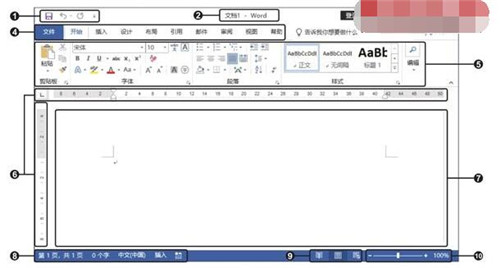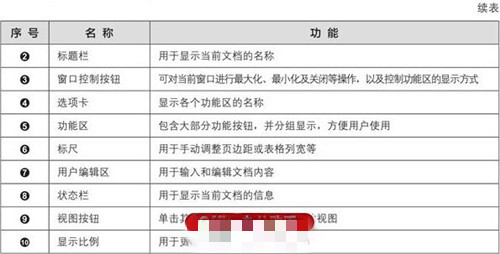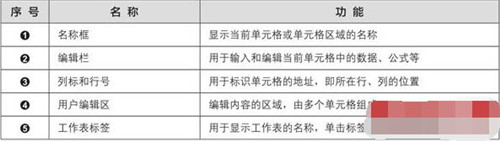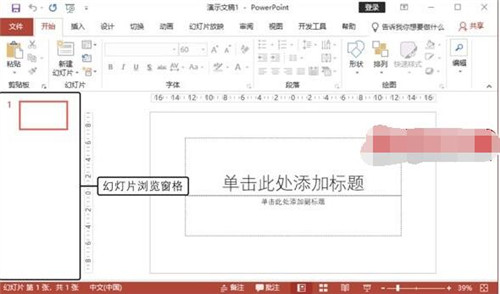office2019的界面以及特点:
word2019:
Word主要用于完成文字处理和文档编排工作。Word 2019的工作界面由标题栏、功能区、快速访问工具栏、用户编辑区等部分构成。Word 2019工作界面中各元素的名称和功能如下图和下表所示。
生存技巧
隐藏/显示Word工作界面中的标尺
在Word中,为了扩大编辑区以看到更多文档内容,可在“视图”选项卡下的“显示”组中取消勾选“标尺”复选框,隐藏标尺。当需要使用时,再勾选“标尺”复选框恢复标尺的显示。
excel2019:
除了和Word 2019的工作界面拥有相同的标题栏、功能区、快速访问工具栏等元素以外,Excel 2019还有自己的特点。Excel 2019工作界面独有元素的名称及功能如下图和下表所示。
生存技巧
将功能区最小化以显示更多内容
Office 2019的工作界面将软件的功能集中到窗口上方的功能区中,更便于用户查找与使用。与传统的菜单栏和工具栏界面相比,功能区会占用较多的屏幕显示区域。若需要扩大用户编辑区,可单击窗口右上角的
按钮,或按组合键【Ctrl+F1】,将功能区隐藏。
ppt2019:
PowerPoint 2019的工作界面中相对于其他组件的独有元素是幻灯片浏览窗格,其中显示了演示文稿中每张幻灯片的序号和缩略图,如下图所示。
生存技巧
Office 2019的可视化快捷键
Office 2019拥有非常多的快捷键,并且这些快捷键还是可视化的。就算是初学者,相信只要使用一段时间后,也可以顺利地熟记它们。按【Alt】键,即可在功能区看到Office 2019的可视化快捷键,用【Alt】键配合键盘上的其他按键,就可以很方便地调用Office 2019的各项功能。
以上内容便是office2019的界面以及特点介绍了,大家可以关注教程之家网,里面有很多office2019的教程供大家学习。